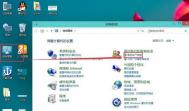win10如何删除本地账户
在桌面上点击控制面板,进入控制面板后再点更改用户类型;

在这里选择要删除的账户;

然后再点击删除账户;
(本文来源于图老师网站,更多请访问http://m.tulaoshi.com/windowsshi/)
是否保存这个账户在本机上的相关资料,删除还是保存看自己的实际情况而定。图老师小编觉得没什么用所以直接删除文件;

确认删除这个账户。如果用户的配置文件比较多则点删除后需要等持的时候比较长;

删除成功。在账户列表里没有刚刚那个网络用户了,本地账户也是这样删除的步骤差不多。
win10预览版11099修复了哪些问题
微软今天向windows insider用户推送了win10预览版11099,主要修复了win10 11082版本的文件移动与复制进度提示缺失的问题,不过一些用户反映qq、微信等会在加载中奔溃,那么win10预览版11099修复了哪些问题,下面图老师小编就给大家带来win10 11099更新内容已知问题汇总。
win10 11099更新内容
正如之前的build,这个build依然不含有任何大的变化或新功能。我们在假期的重点还是在对公共核心OneCore的结构性改进上,也就是专注于各种Windows设备所共用的系统核心改进。我们已经完成的代码返厂修改以及其他工程性工作都是为了优化OneCore而做的,这一工作将一直进行到我们的团tuLaoShi.com队准备好添加新功能和新的改进为止。而在任何值得注意的变化出现之前,我们还会推出几个新build;不过,具体情况还要根据团队完成添加新功能的工作进度而定。我们对Insider得以使用这个build而感到兴奋,也希望你们能肯定我们目前对OneCore所做的改进;那么,就赶快试试这个build吧!另外,请通过反馈应用,告诉我们任何你碰到的问题。
要获得这个最新的build,只需要前往设置更新和安全Windows更新,再检查更新就可以了!同样地,祝大家下载愉快!

win10 11099已知问题汇总
1、使用Citrix XenDesktop的设备可能会出现问题,微软建议Citrix XenDesktop虚拟桌面用户跳过该版本。
2、 依靠Adobe Flash的应用可能会在加载中崩溃,受影响的应用包括Skype、QQ、微信等。该问题不会影响Edge浏览器和ie浏览器。
3、该版本会重置某些应用作为默认设置。音乐和视频默认播放器会重置为Windows Media Player。这可能会重新配置打开cortana或搜索功能,并且在搜索选择默认应用以打开该文件类型时能够打开正确的设置页。
如果上述问题影响到你现有应用的正常使用,那么请谨慎对待本次推送。
win10控制面板打不开怎么办

win10控制面板打不开解决办法
1、按Win+R打开运行,输入下面的路径回车
%SystemRoot%System32
(本文来源于图老师网站,更多请访问http://m.tulaoshi.com/windowsshi/)2、在System32文件夹中搜索*.cpl,搜索结果中会显示出控制面板中的一些小工具。部分.cpl为第三方软件添加,这些软件会在控制面板中添加自己的入口。

3、修复损坏的.cpl文件。
分别双击每个.cpl文件,如果无法打开控制面板说明这些文件出现了损坏。如果是第三方.cpl出现了损坏,只需要将其删除。如果是系统自带.cpl出现了损坏,请使用下面的方法修复:
以管理员身份运行CMD,输入sfc /scannow,等待扫描完成。之后重启系统即可。
4、修复cpl文件关联。
新建txt文本文档,将以下文字复制到txt文档中,并将文件重命名为cpl.reg(去掉原txt后缀)保存。双击cpl.reg导入注册表。
Windows Registry Editor Version 5.00
[HKEY_CLASSES_ROOT.cpl]
@=cplfile
Generm.tulaoshi.comic=system
[HKEY_CLASSES_ROOT.cplPersistentHandler]
@={098f2470-bae0-11cd-b579-08002b30bfeb}
[HKEY_CLASSES_ROOTcplfile]
@=Control Panel extension
[HKEY_CLASSES_ROOTcplfileshell]
[HKEY_CLASSES_ROOTcplfileshellcplopen]
@=Open with Control Panel
[HKEY_CLASSES_ROOTcplfileshellcplopencommand]
@=rundll32.exe shell32.dll,Control_RunDLL %1,%*
[HKEY_CLASSES_ROOTcplfileshellrunas]
[HKEY_CLASSES_ROOTcplfileshellrunascommand]
@=rundll32.exe shell32.dll,Control_RunDLLAsUser %1,%*
禁止win10系统重启电脑桌面图标重新排列的方法
在win10系统下,当用户设置好桌面排列方式后,如果勾选有自动排列桌面图标的话,那么当我们在桌面中存放一些文件后,下次重启电脑就会出现桌面图片呗重新排列的问题,对于一些习惯于在桌面某一区域查找文件的用户来说,识别会不习惯,对于该问题我们有没有什么好的解决方法呢?这里图老师小编为大家带来了一种方法,能够禁止win10系统每次重启电脑桌面图标重新排列的问题!
禁止win10系统重启电脑桌面图标重新排列的方法
1、首先按Win+R打开运行,输入regedit回车打开注册表编辑;
2、获取以下位置的管理员权限
HKEY_CLASSES_ROOTCLSID{42aedc87-2188-41fd-b9a3-0c966feabec1}InProcServer32(32位系统)
HKEY_CLASSES_ROOTWow6432NodeCLSID{42aedc87-2188-41fd-b9a3-0c966feabec1}InProcServer32(64位系统)
3、打开以上注册表项中名为(默认)的键,将其值修改为以下值,并重启系统:
%SystemRoot%system32windows.storage.dll
如下图所示:

上述方法主要是利用修改注册表,从而达到禁止桌面图片在系统重启后出现重启的问题
win10被误删的回收站图标怎么找回来

win10被误删的图标找回教程
具体方法如下:
1、在桌面空白处右击,选择个性化。
2、点击个性化进入个性化窗口,点击个性化窗口上的主题按钮。
3、点击后,在主题界面可以看到桌面图标设置。
4、点击后,弹出桌面图标设置对话框,这里可以看到此电脑。
5、在桌面图标设置对话框中勾选计算机,然后点击确定按钮。
6、点击确定后,桌面就会显示我的电脑图标了。
win10右键边角导航菜单命令提示符变成Windows powerShell的解决方法
在win10系统下,用户通过按win+X快捷键即可呼出系统管理窗口,再改窗口中包含有程序和功能、电源、事件查看器、网络连接、磁盘管理、cmd、搜索、关机等常见功能,通常情况下很多用户喜欢使用win+X菜单来打开命令提示符,但有部分用户发现在该菜单中的命令提示符变成Windows powerShell了, 对于出现该为题是什么原因造成的呢?我们应该如何正确解决,下面看图老师小编为大家带来的详细操作方法!
win10右键边角导航菜单命令提示符变成Windows ptuLaoShi.comowerShell的解决方法

第一步、在Win10系统的任务栏空白处右击鼠标,菜单中选择属性;

第二步、在任务栏和开始菜单属性对话框,切换到导航选项卡,将当右键单击或按下Windows+X时,在菜单中命令提示符替换为Windows powerShell的勾选取消就可以了。

通过上述简单的设置后,我们就能够找回原有的命令提示符菜单,对于出现该问题我们不难看出,是因为用户勾选了启用Windows powerShell造成的,我们只需要将其取消勾选即可解决!
如何用命令查看Win10系统的关闭方式

运用命令查看Win10系统关闭方式教程
运行这个命令很简单,只要进入Powershell就好,方法如下:
1、在Cortana搜索栏输入Powershell,按回车键进入;
2、输入并执行如下命令:
Get-WinEvent -ProviderName Microsoft-Windows-Kernel-boot -MaxEvents 10 | Where-Object {$_.id -like 27};
注意,英文版Windows10用户要输入如下命令:
Get-WinEvent -ProviderName Microsoft-Windows-Kernel-boot -MaxEvents 10 | Where-Object {$_.message -like The boot type*};
3、对照下列代码表查看上次关机方式:
0x0 - 完全关机
0x1 - 混合关机(快速启动方式)
0x2 - 休眠